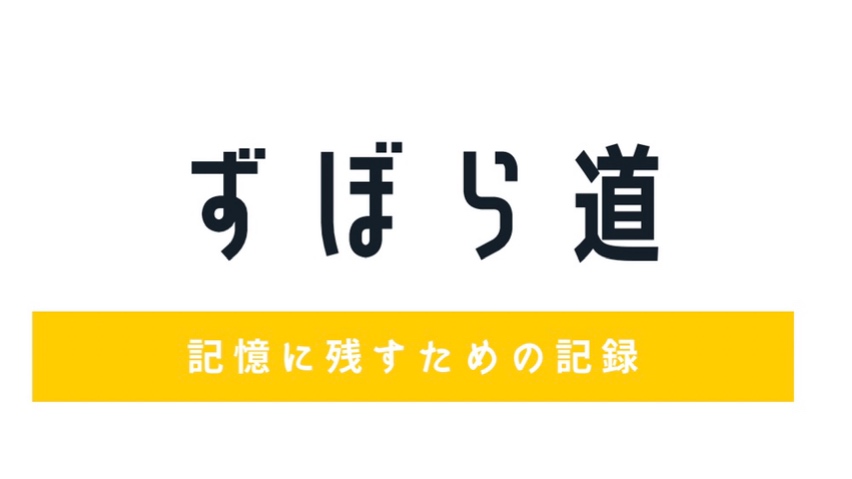いよいよキャンピングカーのDIY編に入ります。
記念すべき初回はモニターアームを使用してハイエースにPCモニターを設置するDIYです。
車体に傷をつけずに設置していきますよ!
スッキリさとメンテナンス性を兼ね備えた取り付けになっており、かつDIY初心者でも無理なく設置できる方法ですので、ぜひ最後までご覧ください。
家でPCモニターを余らせている人や大画面のモニターをハイエースに設置したい人の参考になれば幸いです。
- ハイエースにモニターを設置する施工例を知りたい方
- ハイエースを傷つけずにモニターを設置したい方
- PCモニターを有効活用したい方
モニターアームを使ってPCモニターを設置する
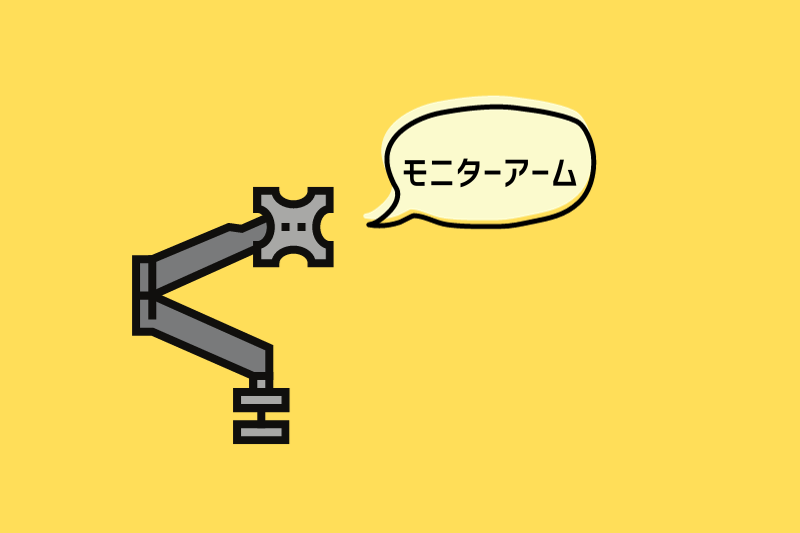
設置車両
参考までに私が乗っているハイエースは下記のとおりです。
- ハイエースバン
- グレード:DX
- 平成21年式
- 2WD
- ガソリン車
- 8ナンバー
バンタイプ、いわゆる商用車向けのハイエースをキャンピングカー仕様にしたものです。
使用した道具
使用した道具は以下のとおりです。
モニター
家に余っていた21.5インチのPCモニター。
「その他」の道具欄に詳細があります。
モニターアーム
よくあるクランプで板を挟むタイプではなく、壁に取り付けるタイプのモニターアームをチョイス。
(壁付タイプはクランプタイプに比べると選択肢が少ないです…。)
9kg、32インチまでが取り付け可能なモニターアームです。
塗料
DIYでお馴染みのワトコオイルを使用しました。
カラーバリエーションが豊富なのでお好きな色があるはず!
私は「エボニー」という色を選びました。
その他
ここから下はその他の道具たちを紹介しています。
見たい方だけどうぞ🤗
①工具
DIY初心者で道具をイチから揃える人におすすめです。
私が持っているセット(ドライバー・インパクト・丸ノコ・サンダー)はもう売っていないみたいです…。
②2×4木材用サポート金具
木材の割れ防止用サポート金具×4
③ドリルオイルとドリルビット
上のサポート金具の穴径が5mmで、6mmの太さのボルトが入りません。
そこで、下のドリルオイルとドリルビット、電動ドライバーで穴を拡張するための道具です。
④家に余っていたモニター
正直、VESAマウントがあって、薄くて軽ければ何でも構いません。
参考までに今回使用したモニターは下記です。
100×100mmのVESAマウント規格*に対応、重量3.7kg。
*VESAマウント規格について詳細はこちら。
詳細は設置の工程で紹介していきます。
設置の工程
まずは完成型を披露します!

この設置方法のポイントは以下のとおりです!
- ハイエースにもともとあるセパレートバーの差し込み口を活用
- モニターアーム付属の取り付け金具(木ネジ)を使用せず、ボルトとナットでの取り付けに変更

バンタイプのハイエースは貨物車のため、運転席・助手席側と荷室(後部座席)を分けられるようバーを引っ掛けておく差し込み口があります。
差し込み口は運転席と助手席のすぐ後ろに上下1か所ずつの合計4か所あります。


今回は運転席側の差し込み口上下に木材を固定して土台とし、その土台にモニターアームを設置します。
もともとあるビス穴を利用するので、新たにハイエースの車体に穴を開ける必要がありません✨
それでは設置していきましょう😆
土台として候補に上がった木材は2×4。
安価・手に入りやすい・加工しやすいとDIYでは必ず使用すると言っても過言ではない木材です。
バーの差し込み口上下に木材を橋渡しする形で固定するのですが、差し込み口の上下は少しカーブを描くように位置がずれています。
そのため小さく切った木材を合わせて調整し、上から下の差し込み口まで垂直に板を橋渡しできるようにします。
まずは、プラダンを使ってイメージイメージ…。
*画像タップで拡大できます。
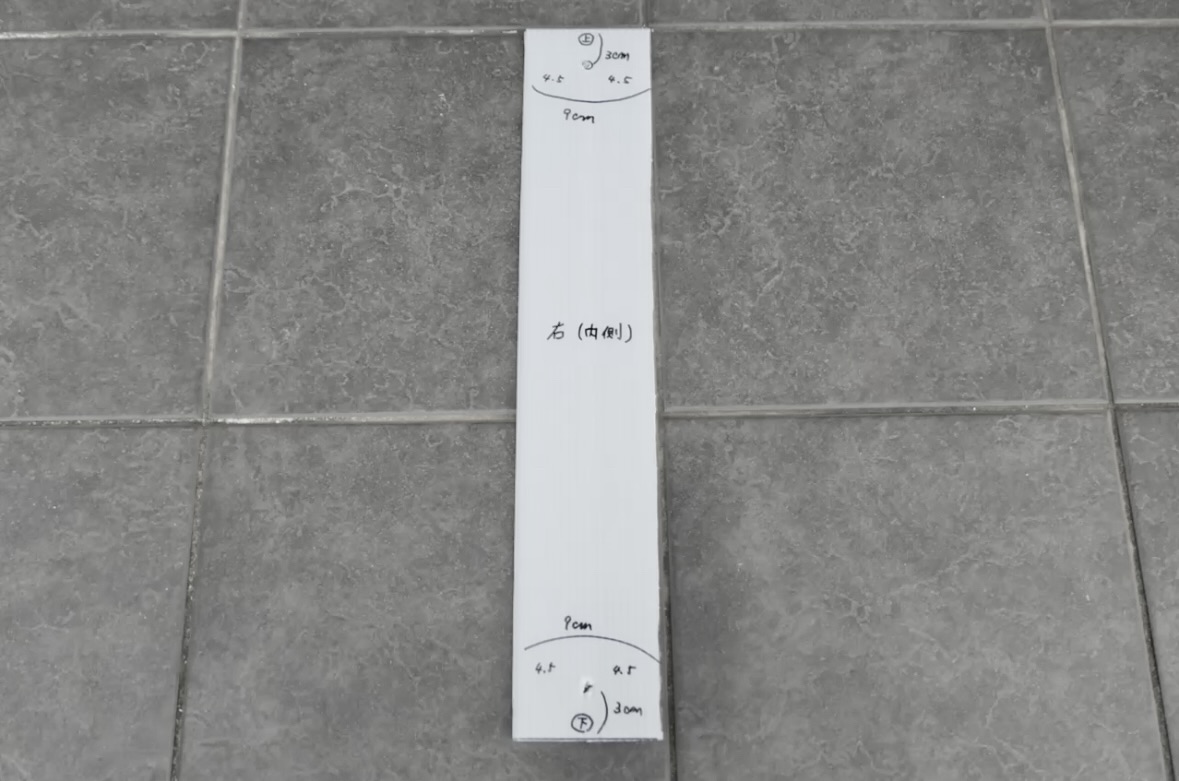
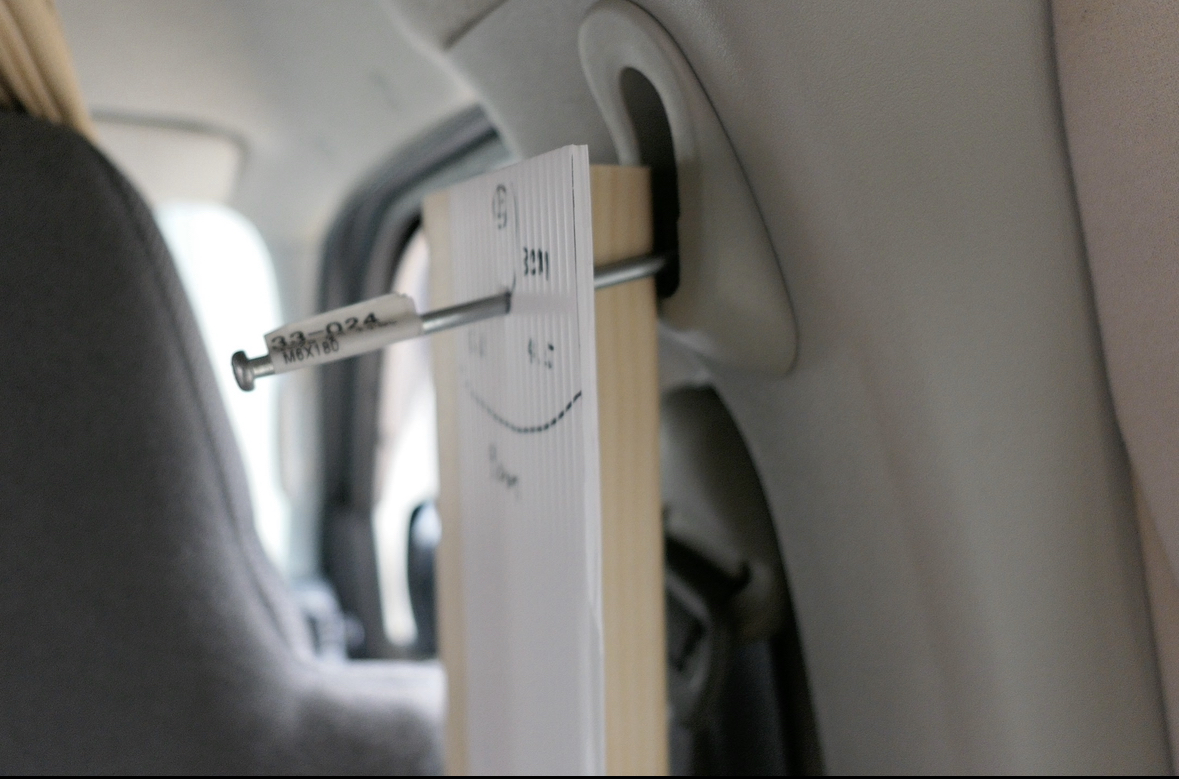
プラダンの設計図に沿って木材をカット。
木材を木工用ボンドで接着し完成した土台がこちらです(塗装後)。


あとで車体やモニターアームに固定する際にボルトを通すので今はボンドだけでの接着です。

本当は50.5cmではなく50cmにしたかったんです…。
カットした結果、0.5cm大きくなったという。誤差誤差☺️
車両に取り付けるため、土台にボルトを通す穴を開けます。
ここで問題になるのが、上の差し込み口のボルト穴。
下は地面と平行にボルトを入れるだけで問題ありません。
しかし、上の方は斜めにボルトが入るように穴が施工されており慎重に角度の確認が必要です。

正確に木材に斜めの穴をあけられる自信がなかったので…
電動ドライバーを斜めに進められるような道具を作成して、木材に斜めの穴を開けました。


- 2×4木材(50.5cm×1本、20cm×1本、10cm×2本)
- 木工用ボンド
土台をワトコオイルで塗装し乾燥させます。
我が家は使い古したTシャツで塗りたくりました。
二度重ね塗りしてなかなかに良い色に🥰
- ワトコオイル
- 使い古したTシャツ
そもそもモニターアームは動かない・揺れない壁への取り付けが想定されており、付属品のサイズや強度も当然そういった環境を想定されています。

今回取り付けたいのは、ガンガン揺れる車内です💦
モニターアームに付属の木ネジでは振動で抜け落ちてしまう気がしたので、ボルトとナットで挟み込み抜け落ちないようする作戦です。
取り付けには、10cmのM6サイズ(外径約6mm)のボルトを2本用意。
モニターアームを取り付ける木材は2×4の板2枚分です。
(厚さ3.8cm×2枚=7.6cm)
長さ10cmのボルトで取り付け、板から飛び出した分はナットで固定します。
ボルトとナットを使用することで緩んだボルトを定期的に締め直せるためメンテナンスもしやすいかと🤔
また、走行時の振動で土台の木材が割れることを防ぐため、2×4用のサポート金具4つで木材をサンドイッチし、強度をあげます。
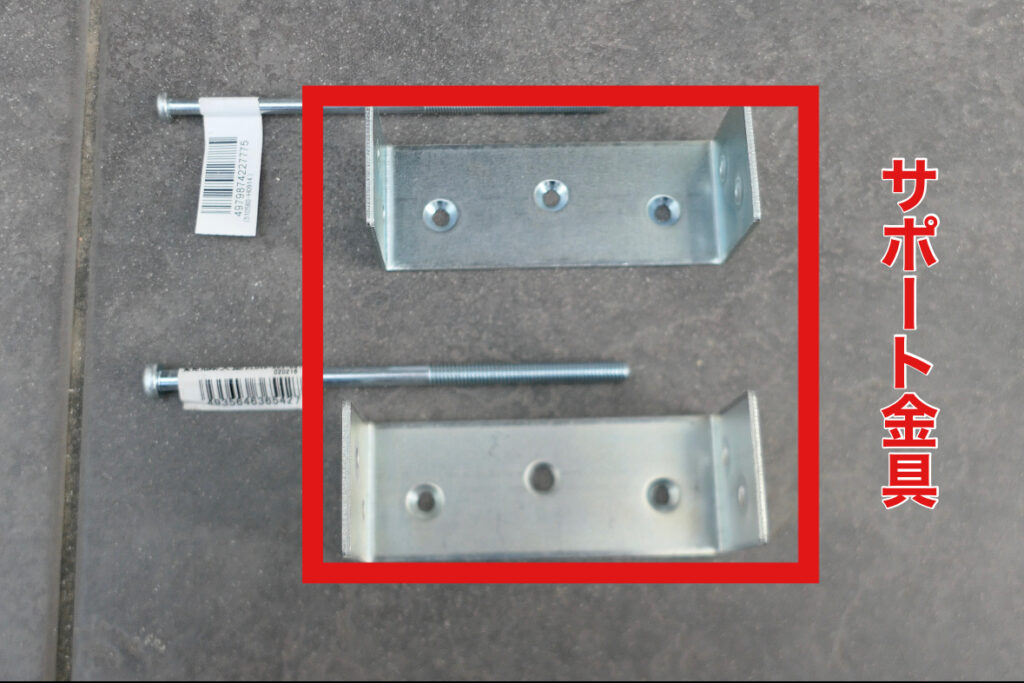

ここで問題が…。
サポート金具のボルトを通す穴は径5mm、使用するボルトの径は約6mm…。

ボルトが入らないやないかい!

サポート金具の穴を広げます!
使用する道具は、鉄工用ドリルオイルとドリル。

サポート金具の穴にオイルを垂らし、電動ドライバーですんなり穴を広げることができました!
無事に穴を拡張できたので、土台にモニターアームを固定しました。
- ボルト(長さ10cmのM6×2本)
- サポート金具×4
- 鉄工用ドリルオイル
- 硬いマルチドリル
土台の準備が整ったので、車体に固定していきます。
注意すべきなのが、土台を固定するのに差し込み口の上下で使用するボルトの長さが違うことです。
(上は木材1枚分、下は木材3枚分を固定するため)
上下で必要なボルトの長さが変わり、上が短く下が長くなります。
上:12cm、下:20cm
木材へボルトがめり込んでしまわないよう、木材とボルトの間に大きめのワッシャーをはさみます。
土台を差し込み口に固定できたらアームの設置完了です。

- ボルト(長さ12cmのM6×1本、長さ20cmのM6×1本)
- ワッシャー(M6×2個)
さあ、いよいよ最後の工程、モニターの取り付けに入ります!
取り付けたいモニターのVESA規格*を確認してください。
私が使用したBenQのモニター(GW2283)のVESA規格*は100mm×100mmでした。

VESA規格*
ディスプレイをアームやスタンドに取り付けるときのネジ穴や間隔を定めた国際規格のこと。
75×75mm/100×100mmの2つの規格があります(24インチまでの薄型ディスプレイ・テレビ用)。
それ以上のサイズのディスプレイでは200×200mm、またはその等倍の規格が使用されています。
今回使用するモニターアームは、75×75mm/100×100mmのどちらの規格にも対応しています。

モニターやモニターアームを選別する際は、どのVESA規格に対応しているかを事前に確認することをおすすめします。
話を戻しますね。
モニターアームとモニターの取り付けは付属のボルトとワッシャーを使用します。
説明書上、大人2人以上で作業してくださいと記載されていますので、今回は息子にモニターを持ってもらって作業。
無事に設置が完了しました!



小さい…。

後部座席からの写真を見るとちっさ…となりますが…😅
実際に3列目シートに座ってみると、写真ほど小さくは見えず適度な大きさと感じました。
今回使用したモニターは21.5インチです。
これ以上の大きさになると、画面が近いので2列目に座っているときには見ずらいですね🤔
家に余っていたモニターを流用しただけですが、結果的に21.5インチは2列目・3列目での両方を考慮するとちょうどいい大きさでした。
モニターアームを使うことのデメリット・メリット

モニターを設置して1か月ほど経ちましたが、使用して見て感じたデメリット・メリットをお伝えします。
まずはデメリットから!
デメリット
4つのデメリット
- バックミラーの視界が完全にふさがる
- 前方からモニターの裏側が丸見え
- 配線隠しが大変
- 走行時、多少揺れる
デメリット① バックミラーの視界が完全にふさがる

設置後、運転して見て感じたのはバックミラーの視界が完全にモニターでふさがることです。
モニターの高さ調整次第ではバックミラーを活かせますが、3列目シートからの視認性がガタ落ちします。
私は基本的に運転中はサイドミラー主体でバックミラーはあまり使っていません。
(良し悪しは別として)バックするときはナビにバックモニターの映像が映し出されますし、サイドミラーで調整していますので、そこまで問題には感じませんでした。
デメリット② 前方からモニターの裏側が丸見え

一般的にモニターアームは壁に沿って取り付けることが多いですが、今回は車内の後部座席に取り付けています。
車体の前方からだと画面の裏側が本当に丸見えなんです…。
我が家のハイエースには運転席側と後部座席の間にカーテンがあり、画面の裏側を隠そうと思えばできます。
ですが、毎回の開け閉めが面倒なのでカーテンは使っていません😅
また、カーテンをすることで運転席側と後部座席側のコミュニケーションが取りづらいこと、後部座席に座っている子ども達の様子が確認できないことの方がデメリットが大きいと考えました。

…とカッコつけたことを言いましたが、
結局、私のようなずぼら人間には画面の裏側が見えていようが気になりませんというのがアンサーです。
デメリット③ 配線隠しが大変

先ほどの裏面が丸見えに関連することですが、裏が見えるということはそこにつながっているケーブル類も丸見えということです。
ここは多くの人が気になるポイントでしょうね…。
車体の中にケーブルを通してしまえばスッキリしますが、

専門的な知識がなく不安なので、あえてケーブル類はとりまとめるだけに。
ケーブルはケーブルバンドや結束バンドでまとめてしまい、コンセントやアダプターの類はケーブルボックスに収納してしまえばそこそこスッキリしますよ!
個人的にはケーブルバンドは↓のような商品を強くお勧めします。

何がいいって、好きな長さにカットできて余計なパーツがなく、超絶スッキリ見えるからです✨
結束バンドと違って再利用もできますよ!
我が家でやってみた配線かくしや電源についての詳細は次回記事(後編)にてご紹介します。
デメリット④ 走行時、多少揺れる
やはり、モニターをアーム1本で支えて宙に浮いている状態ですので走行時は多少揺れます。
画面が近い分、3列目よりも2列目の方が画面の揺れを感じやすいですね。
車酔いしやすい方にはおすすめできません。

そもそも車酔いしやすい方は、走行時に画面を見ないようにしている気がします。
メリット
続いてメリットです!
4つのメリット
- すっきりして見える
- メンテナンスが簡単
- 後部座席からもモニター全体が見える
- 後部座席のみんなで動画視聴体験を共有できる
メリット① すっきりして見える

モニタースタンドを使用していないので、モニター自体が宙に浮いた状態です。
デメリット③でお伝えしたとおり、配線かくしさえしっかりすればかなりスッキリした見た目になります。
メリット② メンテナンスが簡単

ここで述べている「メンテナンス」とはボルトの緩みの締め直しをさします。
通常のモニターアームは木ネジで壁に打ち込むので、一度抜けてしまうとネジ穴が広がっており同じ木材が使えません。
今回の施工ではボルトとナットを使用し、手や工具を入れやすい隙間を設けているので定期的なボルトの締め直しが簡単にできます!
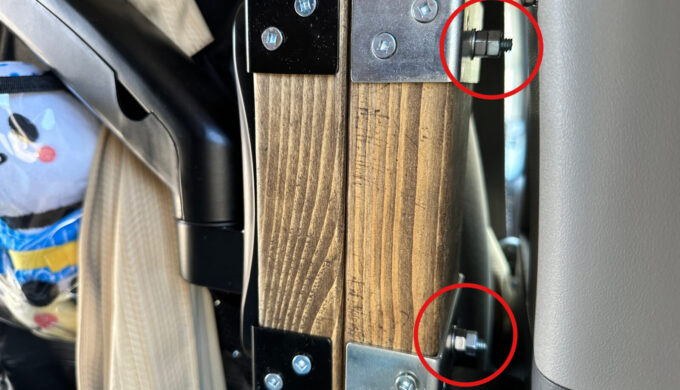
車内に工具を常備しておき、気になった時に締め直しすれば抜け落ちるリスクも少なくなりますよ☺️
また、配線を車体に通せばスッキリして魅力的なのですが、専門的な知識がないと少し不安になります。
今回は配線は取りまとめて目立たないように隠しているだけなので、モニターの変更などにも即対応しやすいです!

家に余っていたモニターをつけたので、いつかはチューナーレステレビに変更したいのです…。
チューナーレステレビに関しても次回記事(後編)で詳しくお伝えしますね。
今回の方法はスッキリさとメンテナンスの簡単さのバランスが取れた取り付け方法ではないでしょうか?🤔

自画自賛やん!

自分で自分を褒めていくスタイルです!
メリット③ 後部座席からもモニター全体が見える

ハイエースは車体が長いので、ナビやフリップダウンモニター(天井からの吊り下げ型)だと後部座席からの視認性は良くありません。
一方、PCモニターだとそこそこの大きさがありますので、2列目3列目からもバッチリ見えます!
メリット④ 後部座席のみんなで動画視聴体験を共有できる
今回、取り付けたモニターはPCモニターです。
PCモニター単体では動画を見ることや音楽を聞くことはできません。
そこで我が家はFire TV Stickを使ってYouTubeやAmazonプライムなどの動画配信サービスを見られるようにしました!
ナビより大きめのモニターなので、後部座席のどこに座っていてもモニターを見ることができます(運転席・助手席は除外します)。
それぞれにiPadなどを持たせて好きな動画を見ることでも構わないのですが、家族旅行などでも同じように個人で好きなものを見ているってのは寂しいものですね😭
みんなで同じ動画を見てその話でワイワイ盛り上がる方が、より一層良い思い出になると思いませんか?

最近の我が家ではアマプラでSPY FAMILYを見て盛り上がっています!
Fire TV Stickやそれよりおすすめの商品は次回記事(後編)にてご紹介しますね。

前に座っている人はナビ代わりにiPadなどを設置して、ミラーリングでいけるかもしれません。
我が家はそこまで必要性を感じていないので、未実施です。
YouTube投稿
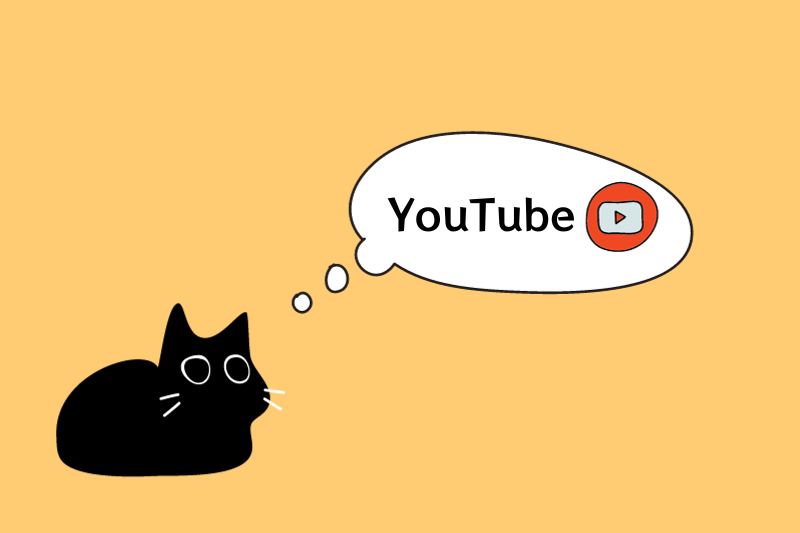
モニターアームを取りつけて車中泊したときの様子をYouTubeにアップしました!
ぜひご覧ください🥰
最後に

我が家でのモニターアーム設置の方法をお伝えしました。
ハイエースにもともとあった差し込み口を利用するので、新たに車体に穴を開ける必要はありません。
モニターアームとモニターさえあれば、後の部品や木材は安価に手に入ります。
配線も車体の中を通さないので専門的な知識は不要ですし、車体との設置面が見えている分、緩んだボルトを締め直すというメンテナンスがしやすいですよ!
大きいモニターを設置するメリットはいくつかありますが、一番のメリットは後部座席に座る人全員が同じ動画を見られるようになった点です。
みんなで同じ動画を見たという体験を共有し、盛り上がる様子は側から見ても嬉しいものですね☺️
今回は、ガンガン揺れる車体にモニターアームを使用してモニターを取りつけてみました。
同じようにモニターを設置したい方の参考になれば幸いです。
次回はFire TV StickやチューナーレスTV、電源の確保方法などを紹介しますね。
お楽しみに☺️

ネコと車中泊するチャンネル
愛猫の日常チャンネル

ハルゴン
4才、9才の子をもつ母です。
ビールが好き、忙しいのは嫌い、楽に生きるための
労力は惜しみません。
趣味はDIY、キャンプに憧れています。
大型犬を飼って、キャンピングカーで旅に出ることが夢です。
飼い猫の様子をInstagramやYouTubeで投稿しています。